Úvod
WPScan je bezplatný bezpečnostní skener WordPress pro nekomerční použití pro černé skříňky napsaný pro bezpečnostní profesionály a správce blogů, aby mohli otestovat zabezpečení svých stránek.
Co může WPScan kontrolovat?
- Nainstalovaná verze WordPress a všechny související chyby zabezpečení
- Jaké pluginy jsou nainstalovány a všechny související chyby zabezpečení
- Jaké motivy jsou nainstalovány a všechny související chyby zabezpečení
- Výčet uživatelských jmen
- Uživatelé se slabými hesly prostřednictvím hrubého vynucení hesla
- Zálohované a veřejně přístupné soubory wp-config.php
- Databázové výpisy, které mohou být veřejně přístupné
- Pokud pluginy odhalí protokoly chyb
- Výčet mediálních souborů
- Zranitelné soubory Timthumb
- Pokud je přítomen soubor readme WordPress
- Pokud je povolen WP-Cron
- Pokud je povolena registrace uživatele
- Zveřejnění celé cesty
- Nahrát výpis adresáře
Nainstalujte WPScan pomocí Ruby gem
Prostě postupujte podle následujících kroků:
- Nainstalujte CURL
sudo apt update && sudo apt -y install curl #On Debian/Ubuntu
sudo yum -y install curl #On RHEL/CentOS- Potom importujte podpis GPG.
curl -sSL https://rvm.io/mpapis.asc | gpg --import -
curl -sSL https://rvm.io/pkuczynski.asc | gpg --import -- Nainstalujte RVM v systému Linux
Poznámka :RVM (Ruby Version Manager) je nástroj příkazového řádku, který nám umožňuje snadno instalovat, spravovat a pracovat s více Ruby prostředí od tlumočníků po sady drahokamů.
curl -L get.rvm.io | bash -s stable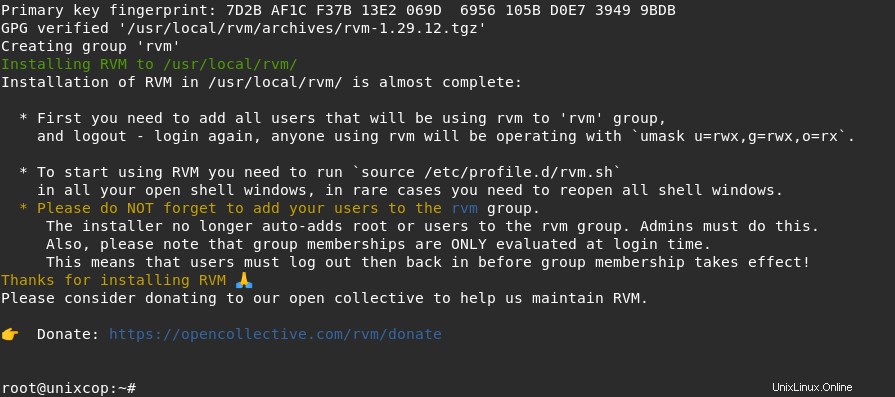
- Zdroj RVM PATH.
source /home/$USER/.rvm/scripts/rvm- Nainstalujte Ruby 2.5.8 pomocí RVM.
export RUBY_VER='2.5'
rvm install ${RUBY_VER}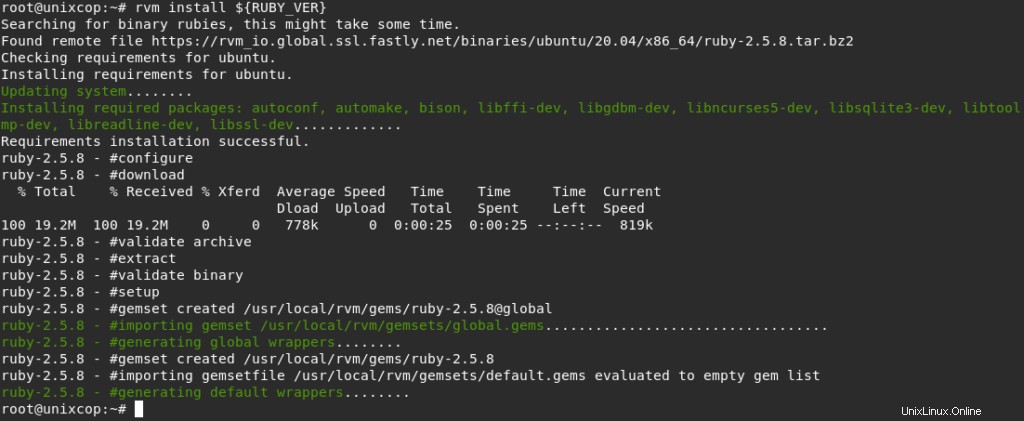
- Jako výchozí použijte nainstalovanou verzi Ruby.
rvm use ${RUBY_VER} --default- Zkontrolujte nainstalovanou verzi Ruby.
ruby -v
- Nainstalujte Nokogiri.
Poznámka :Nokogiri je knihovna softwaru s otevřeným zdrojovým kódem pro analýzu HTML a XML v Ruby. Záleží na libxml2 a libxslt poskytovat jeho funkčnost.
Poznámka :Poslední verze nokogiri (>=0), která podporovala vaše Ruby &RubyGems, byla 1.12.5. Zkuste jej nainstalovat pomocí gem install nokogiri -v 1.12.5
nokogiri vyžaduje Ruby verzi>=2.6, <3.2.dev. Aktuální rubínová verze je 2.5.8.224.
Takže nainstalujeme nokogiri v 1.12.5
gem install nokogiri -v 1.12.5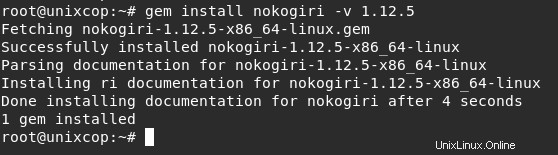
- Nainstalujte si WPScan – bezpečnostní skener WordPress pomocí RubyGems.
gem install wpscan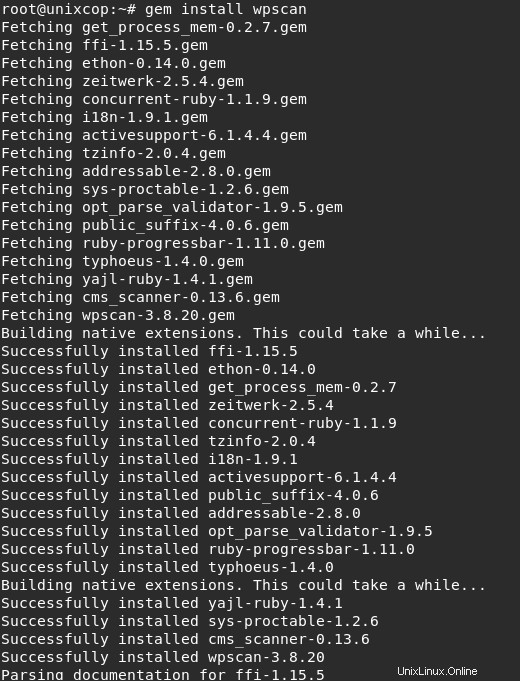
- Aktualizujte wpscan pomocí níže uvedeného příkazu
gem update wpscan- Zkontrolujte verzi wpscan
wpscan --version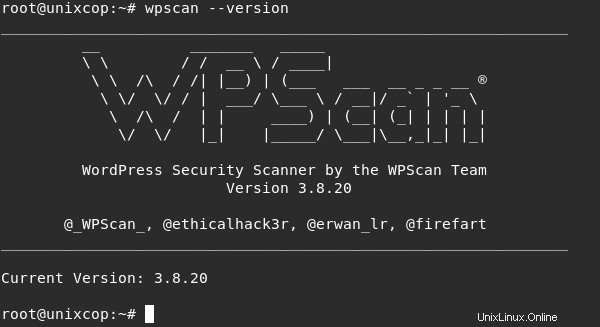
Nainstalujte WPScan pomocí Dockeru
- V systému musíte mít nainstalovaný Docker. Toho lze dosáhnout pomocí specializovaného průvodce níže.
Jak nainstalovat docker na centos 8
Jak nainstalovat Docker CE na Rocky Linux 8
Jak nainstalovat Docker na Debian 11
- S nainstalovaným a spuštěným Dockerem přidejte svého uživatele do skupiny Docker.
sudo usermod -aG docker $USER
newgrp docker- Vytáhněte obrázek kontejneru WPScan.
docker pull wpscanteam/wpscan- Nyní můžete spustit WPScan, jak je uvedeno níže.
docker run -it --rm wpscanteam/wpscan [option]Jak používat WPScan
WPScan lze použít ke skenování zranitelností. Poznámka že níže uvedené kontroly by měly být provedeny proti vašemu vlastnímu blogu.
1. Prohledejte celý blog
Chcete-li zkontrolovat blog, spusťte
wpscan --url wordpress.example.comPro Docker :
docker run -it --rm wpscanteam/wpscan --url wordpress.example.com
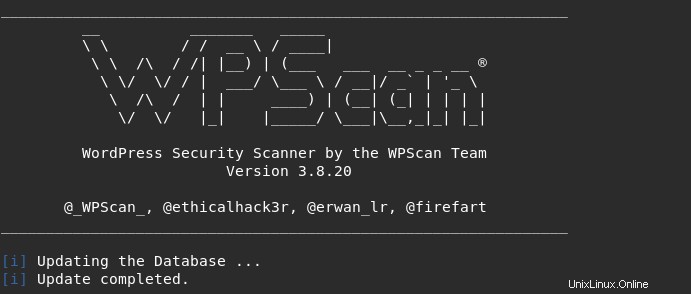
WPScan prohledá HTTP , pokud chcete, aby byl HTTPS kontrolován, upravte svou URL
wpscan --url https://wordpress.example.com -o scan-testZnak -o flag lze použít k výstupu výsledků skenování do souboru.
Existují 3 režimy detekce, které lze spustit na webu WordPress, tj.
- agresivní režim – rušivější kontrola odesláním tisíce požadavků na server.
- pasivní režim – odeslat několik požadavků na server. To se běžně používá ke skenování domovské stránky.
- smíšené (výchozí) – používá agresivní i pasivní režimy.
Daný režim detekce lze specifikovat níže.
wpscan --url wordpress.example.com -o test --detection-mode aggressive2. Prohledejte zranitelné pluginy.
Zkontrolujte zranitelnost v pluginu, použije se následující argument:
-e/--enumerate [OPTS] možnost wpscan. Nabídka [OPTS ] zde může být ap pro všechny pluginy vp pro zranitelné pluginy a p pro pluginy.
Pro příklad , pro kontrolu zranitelných pluginů použijte příkaz:
wpscan --url wordpress.example.com -e vp3. Prohledejte zranitelná témata
Podobně jako u pluginů lze motivy skenovat pomocí -e/--enumerate [OPTS] příkaz. Ale teď [OPTS ] je nahrazeno vt (Zranitelná témata), at (Všechny motivy), nebo t (Témata).
Například témata se známými chybami zabezpečení lze skenovat, jak je uvedeno níže.
wpscan --url wordpress.example.com -e vt4. Testování síly hesla.
Abyste mohli znát sílu hesel, můžete je zkusit hrubou silou. Tento proces může být trochu pomalý v závislosti na počtu hesel v souboru s hesly, která mají být skenována -P, --passwords FILE-PATH , -t, --max-threads VALUE určuje počet vláken.
Chcete-li například hrubou sílu uživatele admin, spusťte příkaz:
wpscan --url wordpress.example.com -P password-file.txt -U admin -t 50Sílu hesel mnoha uživatelů lze otestovat bez zadání uživatelského jména.
wpscan --url wordpress.example.com -P password-file.txt -t 505. Vyjmenujte uživatele WordPress.
Chcete-li zjistit uživatele, kteří se mohou přihlásit na web, použijte -e/--enumerate u volba. Tady, u znamená ID uživatele.
wpscan --url wordpress.example.com -e u6. Skenujte WordPress v nezjistitelném režimu.
Výše uvedené skenování lze také provést v utajeném režimu přidáním argumentu --stealthy
Například:
wpscan --url wordpress.example.com --stealthyV případě, že potřebujete pomoc při používání WPScan, vyhledejte nápovědu níže.
wpscan -h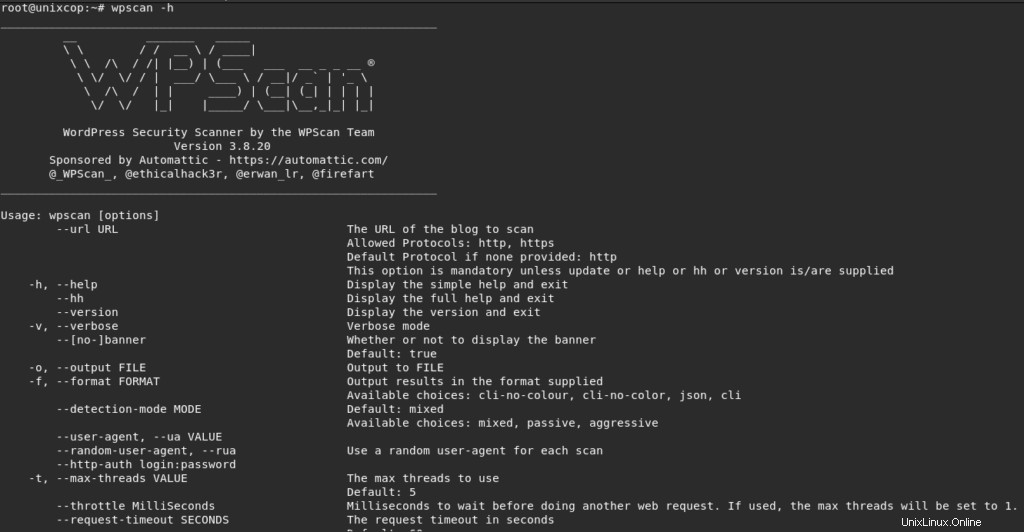
Závěr
To je ono!
Ukázali jsme si, jak nainstalovat a používat WPScan – bezpečnostní skener WordPress.
Děkuji.